Snadný a rychlý průvodce rootnutím systému Android

Po rootnutí telefonu s Androidem máte plný přístup k systému a můžete spouštět mnoho typů aplikací, které vyžadují root přístup.
Nevíte, jak naplánovat e-mail v Outlooku? Čtěte dále a dozvíte se podrobné metody plánování e-mailu v aplikaci Outlook.
Kolikrát se vám stalo, že jste poslali e-mail a litovali jste, že jste jeho psaní nevěnovali více času?
Také, kolikrát se váš e-mail ztratil ve složce Doručená pošta příjemce kvůli neshodě časového pásma?
Všechny tyto problémy lze vyřešit jedinou funkcí: naplánováním e-mailu. Pokud jste uživatelem Outlooku, pojďme se naučit, jak naplánovat e-mail v Outlooku.
Plánování e-mailů v Outlooku je potřeba z různých důvodů. Nejprve můžete napsat e-mail ve vhodnou dobu a naplánovat to tak, aby to bylo pro příjemce nejvhodnější.
Pokud si najednou vzpomenete, že máte napsat e-mail, můžete to udělat okamžitě a naplánovat si to na později, místo abyste nastavili připomenutí daného úkolu.
Naplánováním e-mailu získáte čas pro případ, že byste si to později rozmysleli.
Pokud píšete e-mail popisující nespokojenost s nějakým projektem nebo službou, je plánování e-mailů tou nejlepší volbou. Pokud se situace zlepší před plánovaným časem, můžete daný e-mail smazat.
Někdy se okamžitě rozhodneme, ale chceme, aby si druhá strana myslela, že jsme si dali na čas, abychom uvěřili, a rozhodnutí napsali do e-mailu.
V tomto případě vám plánování e-mailů pomůže dokončit odesílání e-mailů okamžitě a příjemce si bude myslet, že jste jej odeslali po několika hodinách nebo dnech.
Může Outlook naplánovat e-maily?
Protože většina lidí zná funkci plánování e-mailů v Gmailu , chtějí také vědět, zda mohu plánovat e-maily v aplikaci Outlook?
Odpověď je ano. E-maily Outlooku můžete naplánovat na později ve webové aplikaci, Windows, Mac, Android a iOS.
Při používání webové verze e-mailu aplikace Outlook můžete takto naplánovat e-maily aplikace Outlook.
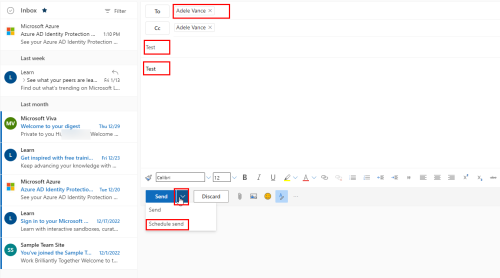
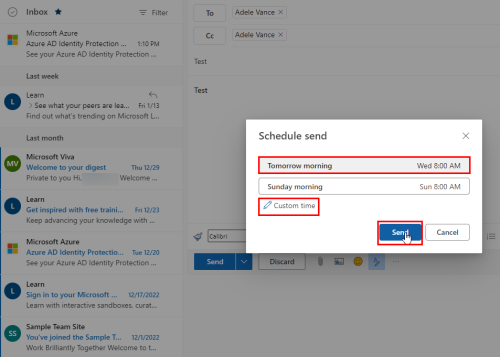
Vzhledem k tomu, že e-mail nebyl odeslán, nenajdete je ve svých odeslaných položkách . E-mail bude ve složce Koncepty .
Když jej otevřete, uvidíte jeho plánované datum a čas uvedené nad adresou příjemce.
Jako uživatel systému Windows můžete také naplánovat svůj e-mail Outlook v aplikaci Outlook. Kroky se však od výše uvedené metody liší.
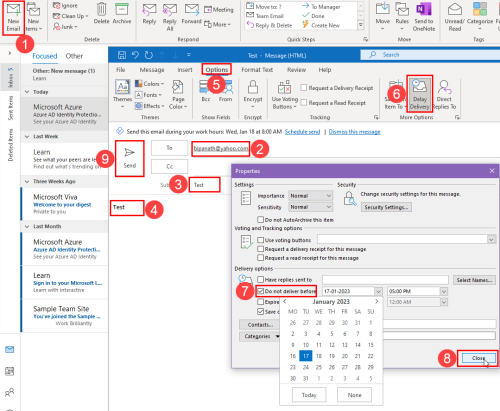
E-mail byl naplánován. Chcete-li tento e-mail upravit nebo zrušit, přejděte do složky Pošta k odeslání.
Pokud používáte Outlook pro Mac pro e-mailovou komunikaci, můžete si bez námahy naplánovat e-mail Outlook. Následující metoda vyhovuje verzím 2016, 2019 a 2021 Outlooku pro Mac.
Budete zklamáni, pokud očekáváte použití funkce plánování e-mailů v aplikaci Outlook na vašem iPhonu nebo iPadu. Společnost Microsoft bohužel zatím nenabízí funkci plánování e-mailů ve své aplikaci iOS Outlook.
Ale pomocí vestavěné aplikace Mail na iPhonu nebo iPadu, která běží na iOS16, můžete naplánovat e-mail v Outlooku. Postupujte podle těchto kroků.
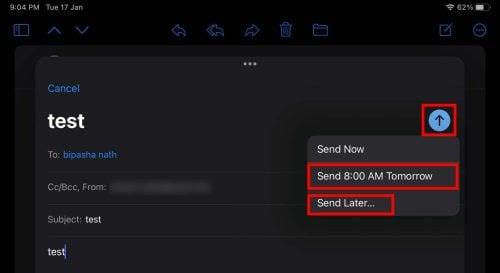
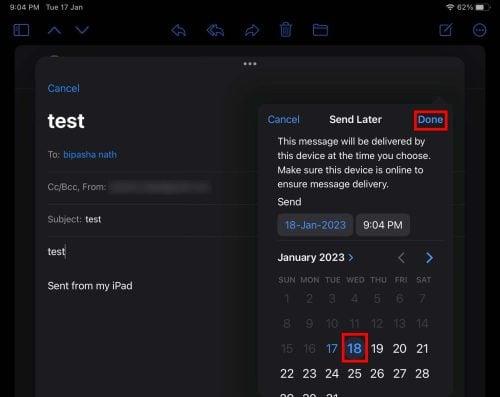
Aby tato metoda fungovala, musí být váš iPhone nebo iPad zapnutý v naplánovanou dobu.
Ani na chytrých telefonech se systémem Android Outlook nenabízí funkci plánování e-mailů. Ale dobrou zprávou je, že si můžete přidat svůj e-mailový účet Outlook do aplikace Gmail a používat tuto funkci.
Musíte však přidat svůj e-mail Outlook k účtu Gmail z počítače. Po přidání použijte nativní funkci plánování e-mailů aplikace Gmail pro Android.
Pokud vás zajímá, zda můžete v aplikaci Outlook plánovat e-maily, odpověď je ano. Další otázkou ve vaší mysli je, jak naplánovat e-mail v aplikaci Outlook.
V tomto článku jsme diskutovali o tom, jak naplánovat odesílání e-mailů v aplikaci Outlook. Zmínili jsme různé kroky pro různá zařízení, abyste mohli tento úkol provádět efektivně.
Pokud máte potíže s provedením těchto kroků, dejte nám vědět v komentáři. Nezapomeňte se také podívat na řešení problémů, které nemohou odesílat e-maily na seznamy kontaktů .
Po rootnutí telefonu s Androidem máte plný přístup k systému a můžete spouštět mnoho typů aplikací, které vyžadují root přístup.
Tlačítka na vašem telefonu s Androidem neslouží jen k nastavení hlasitosti nebo probuzení obrazovky. S několika jednoduchými úpravami se z nich mohou stát zkratky pro rychlé pořízení fotografie, přeskakování skladeb, spouštění aplikací nebo dokonce aktivaci nouzových funkcí.
Pokud jste si v práci nechali notebook a musíte poslat šéfovi naléhavou zprávu, co byste měli dělat? Použijte svůj chytrý telefon. Ještě sofistikovanější je proměnit telefon v počítač pro snazší multitasking.
Android 16 má widgety pro zamykací obrazovku, které vám umožňují měnit zamykací obrazovku dle libosti, díky čemuž je zamykací obrazovka mnohem užitečnější.
Režim Obraz v obraze v systému Android vám pomůže zmenšit video a sledovat ho v režimu obraz v obraze, takže video budete moci sledovat v jiném rozhraní, abyste mohli dělat i jiné věci.
Úprava videí na Androidu bude snadná díky nejlepším aplikacím a softwaru pro úpravu videa, které uvádíme v tomto článku. Ujistěte se, že budete mít krásné, kouzelné a elegantní fotografie, které můžete sdílet s přáteli na Facebooku nebo Instagramu.
Android Debug Bridge (ADB) je výkonný a všestranný nástroj, který vám umožňuje dělat mnoho věcí, jako je vyhledávání protokolů, instalace a odinstalace aplikací, přenos souborů, rootování a flashování vlastních ROM, vytváření záloh zařízení.
S aplikacemi s automatickým klikáním. Při hraní her, používání aplikací nebo úkolů dostupných na zařízení nebudete muset dělat mnoho.
I když neexistuje žádné magické řešení, malé změny ve způsobu nabíjení, používání a skladování zařízení mohou výrazně zpomalit opotřebení baterie.
Telefon, který si mnoho lidí v současnosti oblíbilo, je OnePlus 13, protože kromě špičkového hardwaru disponuje také funkcí, která existuje již desítky let: infračerveným senzorem (IR Blaster).







